在Windows 10上,本地组策略编辑器(gpedit.msc)是一个功能强大的工具,能够实现高级自定义配置(例如,禁用自动更新或Windows Defender防病毒软件),通常无法通过“设置”应用程序或“控制面板”使用,也似乎没有办法将组策略应用程序固定到“开始”菜单或任务栏。
虽然它是一个方便的工具,但由于一些奇怪的原因,编辑器没有固定到任务栏或开始菜单的选项,使用起来非常不方便。这可能看起来不太重要,但对于IT管理员来说,它可是一个有用的功能,由于管理员使用组策略编辑器很频繁,如果能够把它固定到任务栏将节省不少操作时间。
如何将组策略编辑器添加到“开始”屏幕和任务栏?1.打开文件资源浏览器。
2.在“此电脑”部分的左窗格中,选择“本地磁盘C:”驱动器。
3.按Ctrl + Shift + N键盘快捷键,创建一个新文件夹。
4.将新文件夹命名为“Shortcuts”,然后按Enter键。
5.双击“Shortcuts”文件夹。
6.在空白位置右键单击,选择“新建”,然后单击“快捷方式”选项。
7.在文本框中键入以下路径:
%SystemDrive%\Windows\System32\gpedit.msc
8.单击“下一步”按钮。
9.键入快捷方式的描述性名称,例如:本地组策略编辑器。
10.单击“完成”按钮。
11.右键单击新创建的快捷方式,然后选择“固定到开始屏幕”选项。
12.再次右键单击该快捷方式,然后选择“固定到任务栏”选项。
完成这些步骤后,快捷方式将显示在“开始”菜单的“动态磁贴”部分和任务栏中,这样就可以更快速地访问Windows 10上的“本地组策略编辑器”。
如果要删除快捷方式,只需右键单击该按钮,然后选择“从开始屏幕取消固定”或“从任务栏取消固定”选项。
扩展阅读:■>> 你不知道的Win10键盘快捷键
■>> 打开软件时,系统提示“以管理员身份运行”,知道这意味着什么吗
■>> 你不知道的win10启动速度变快的原因,用不好会出问题
■>> Windows 10 Defender误删除了我的文件,用这个方法,轻松恢复
1.阅后如果喜欢,不妨点赞、收藏、评论和关注一下。
2.如果喜欢玩软件,请关注本头条号阅读相关文章。
3.在学习中有什么问题,欢迎与我沟通交流,今日头条号搜索【微课传媒】,我在这里等你哟!

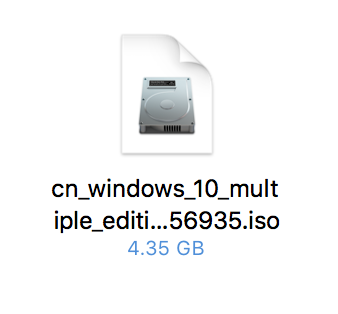
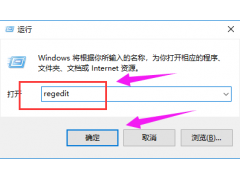

![RedHat服务器上[Errno 5] OSError: [Errno 2]的解决方法](https://img.pc-daily.com/uploads/allimg/4752/11135115c-0-lp.png)

